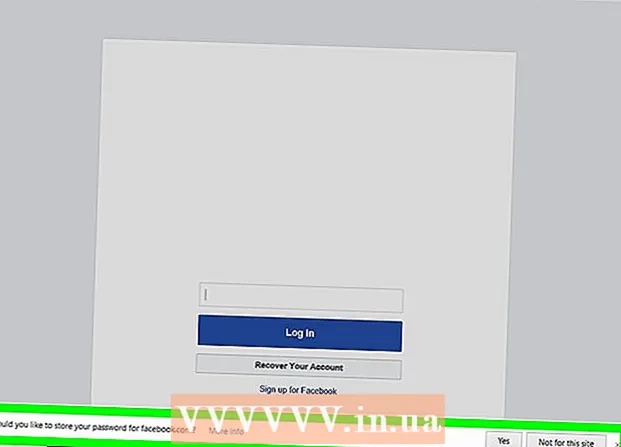Автор:
Eric Farmer
Дата На Създаване:
3 Март 2021
Дата На Актуализиране:
14 Може 2024

Съдържание
- Стъпки
- Част 1 от 6: Как да подготвим изображението
- Част 2 от 6: Как да добавите сенки
- Част 3 от 6: Как да направите изображение черно -бяло
- Част 4 от 6: Как да добавите пътеки
- Част 5 от 6: Как да добавите подробности
- Част 6 от 6: Как да добавите текстура на хартия
Тази статия ще ви покаже как да превърнете цветно изображение в скица с помощта на Adobe Photoshop.
Стъпки
Част 1 от 6: Как да подготвим изображението
 1 Отворете изображението във Photoshop. Кликнете два пъти върху иконата със синя буква "Пс"след това изберете Файл в лентата с менюта в горната част на екрана щракнете върху Отворете ... и изберете изображение.
1 Отворете изображението във Photoshop. Кликнете два пъти върху иконата със синя буква "Пс"след това изберете Файл в лентата с менюта в горната част на екрана щракнете върху Отворете ... и изберете изображение. - За най-добри резултати е най-добре да изберете изображения с висок контраст.
 2 Кликнете върху Слоеве в лентата с менюта.
2 Кликнете върху Слоеве в лентата с менюта. 3 Кликнете върху Дублиран слой ... в падащото меню, след което щракнете върху Добре.
3 Кликнете върху Дублиран слой ... в падащото меню, след което щракнете върху Добре.
Част 2 от 6: Как да добавите сенки
 1 Моля изберете Фоново копие в прозореца Слоеве от дясната страна на екрана.
1 Моля изберете Фоново копие в прозореца Слоеве от дясната страна на екрана. 2 Кликнете върху Изображение в лентата с менюта.
2 Кликнете върху Изображение в лентата с менюта. 3 Моля изберете Корекция в падащото меню.
3 Моля изберете Корекция в падащото меню. 4 Моля изберете Инверсия в падащото меню.
4 Моля изберете Инверсия в падащото меню. 5 Кликнете върху Филтър в лентата с менюта.
5 Кликнете върху Филтър в лентата с менюта. 6 Моля изберете Конвертиране за интелигентни филтри в падащото меню, след което щракнете върху Добре.
6 Моля изберете Конвертиране за интелигентни филтри в падащото меню, след което щракнете върху Добре. 7 Кликнете върху Филтър в лентата с менюта.
7 Кликнете върху Филтър в лентата с менюта. 8 Моля изберете Размазване в падащото меню.
8 Моля изберете Размазване в падащото меню. 9 Моля изберете Размазване по Гаус ... в падащото меню.
9 Моля изберете Размазване по Гаус ... в падащото меню. 10 Въведете стойност 30 в полето "Радиус:"и щракнете върху OK.
10 Въведете стойност 30 в полето "Радиус:"и щракнете върху OK. 11 Щракнете върху „Нормално“ в менюто Режими на смесване на прозореца Слоеве.
11 Щракнете върху „Нормално“ в менюто Режими на смесване на прозореца Слоеве. 12 Моля изберете Изсветляване на основата.
12 Моля изберете Изсветляване на основата.
Част 3 от 6: Как да направите изображение черно -бяло
 1 Щракнете върху иконата Create New Adjustment Layer или Fill Layer. Полузапълненият кръг е в долната част на раздела Слоеве.
1 Щракнете върху иконата Create New Adjustment Layer или Fill Layer. Полузапълненият кръг е в долната част на раздела Слоеве.  2 Моля изберете Черно и бяло ....
2 Моля изберете Черно и бяло .... 3 Щракнете върху ⏩ в горния десен ъгъл на диалоговия прозорец, за да затворите прозореца.
3 Щракнете върху ⏩ в горния десен ъгъл на диалоговия прозорец, за да затворите прозореца. 4 Кликнете върху Открояване в лентата с менюта, след което изберете Всичко.
4 Кликнете върху Открояване в лентата с менюта, след което изберете Всичко. 5 Кликнете върху Редактиране в лентата с менюта, след което изберете Копирайте обединени данни.
5 Кликнете върху Редактиране в лентата с менюта, след което изберете Копирайте обединени данни. 6 Кликнете върху Редактиране в лентата с менюта, след което изберете Вмъкване.
6 Кликнете върху Редактиране в лентата с менюта, след което изберете Вмъкване.
Част 4 от 6: Как да добавите пътеки
 1 Кликнете върху Филтър в лентата с менюта, след което изберете Галерия с филтри ....
1 Кликнете върху Филтър в лентата с менюта, след което изберете Галерия с филтри .... 2 Изберете папката "Styling".
2 Изберете папката "Styling". 3 Моля изберете Блясък на ръба.
3 Моля изберете Блясък на ръба. 4 Преместете плъзгача Edge Width докрай наляво. Намира се от дясната страна на прозореца.
4 Преместете плъзгача Edge Width докрай наляво. Намира се от дясната страна на прозореца.  5 Центрирайте плъзгача за яркост на ръба.
5 Центрирайте плъзгача за яркост на ръба. 6 Преместете плъзгача за омекотяване докрай надясно.
6 Преместете плъзгача за омекотяване докрай надясно. 7 Кликнете върху Добре.
7 Кликнете върху Добре. 8 Кликнете върху Изображение в лентата с менюта.
8 Кликнете върху Изображение в лентата с менюта. 9 Моля изберете Корекция в падащото меню.
9 Моля изберете Корекция в падащото меню. 10 Моля изберете Инверсия в падащото меню.
10 Моля изберете Инверсия в падащото меню. 11 Щракнете върху Нормално в менюто Режими на смесване в прозореца Слоеве.
11 Щракнете върху Нормално в менюто Режими на смесване в прозореца Слоеве. 12 Моля изберете Умножение.
12 Моля изберете Умножение. 13 Изберете поле "Непрозрачност:»В горния десен ъгъл на прозореца Слоеве.
13 Изберете поле "Непрозрачност:»В горния десен ъгъл на прозореца Слоеве. 14 Задайте непрозрачността на 60%.
14 Задайте непрозрачността на 60%.
Част 5 от 6: Как да добавите подробности
 1 Кликнете върху Открояване в лентата с менюта, след което изберете Всичко.
1 Кликнете върху Открояване в лентата с менюта, след което изберете Всичко. 2 Кликнете върху Редактиране в лентата с менюта, след което изберете Копирайте обединени данни.
2 Кликнете върху Редактиране в лентата с менюта, след което изберете Копирайте обединени данни. 3 Кликнете върху Редактиране в лентата с менюта, след което изберете Вмъкване.
3 Кликнете върху Редактиране в лентата с менюта, след което изберете Вмъкване. 4 Кликнете върху Филтър в лентата с менюта, след което изберете Галерия с филтри ....
4 Кликнете върху Филтър в лентата с менюта, след което изберете Галерия с филтри ....- Не Избери предмет „Галерия с филтри“ в горната част на падащото меню "Филтър", в противен случай ще бъде приложен последният използван филтър от Галерията с филтри.
 5 Изберете папката "Strokes".
5 Изберете папката "Strokes". 6 Моля изберете Sumi-e.
6 Моля изберете Sumi-e. 7 Променете опциите за щрих. Задайте ширина на хода на 3, налягане на 2 и контраст на 2.
7 Променете опциите за щрих. Задайте ширина на хода на 3, налягане на 2 и контраст на 2.  8 Кликнете върху Добре.
8 Кликнете върху Добре. 9 Щракнете върху Нормално в менюто Режими на смесване в прозореца Слоеве.
9 Щракнете върху Нормално в менюто Режими на смесване в прозореца Слоеве. 10 Моля изберете Умножение.
10 Моля изберете Умножение. 11 Изберете поле "Непрозрачност:»В горния десен ъгъл на прозореца Слоеве.
11 Изберете поле "Непрозрачност:»В горния десен ъгъл на прозореца Слоеве. 12 Задайте непрозрачността на 50%.
12 Задайте непрозрачността на 50%.
Част 6 от 6: Как да добавите текстура на хартия
 1 Кликнете върху Слоеве в лентата с менюта.
1 Кликнете върху Слоеве в лентата с менюта. 2 Моля изберете Ново… в падащото меню, след което изберете Слой….
2 Моля изберете Ново… в падащото меню, след което изберете Слой…. 3 Кликнете върху падащото меню "Режим:»И изберете Умножение.
3 Кликнете върху падащото меню "Режим:»И изберете Умножение. 4 Кликнете върху Добре.
4 Кликнете върху Добре. 5 Натиснете клавишната комбинация Ctrl+← Backspace (Компютър) или ⌘+Изтрий (Mac). Това ще запълни слоя с бял цвят на фона.
5 Натиснете клавишната комбинация Ctrl+← Backspace (Компютър) или ⌘+Изтрий (Mac). Това ще запълни слоя с бял цвят на фона.  6 Кликнете върху Филтър в лентата с менюта, след което изберете Галерия с филтри ....
6 Кликнете върху Филтър в лентата с менюта, след което изберете Галерия с филтри ....- Не Избери предмет „Галерия с филтри“ в горната част на падащото меню "Филтър", в противен случай ще бъде приложен последният използван филтър от Галерията с филтри.
 7 Изберете папката "Texture".
7 Изберете папката "Texture". 8 Моля изберете Текстуризатор.
8 Моля изберете Текстуризатор. 9 Избери предмет Варовик в падащото меню "Текстура:»... Намира се от дясната страна на прозореца.
9 Избери предмет Варовик в падащото меню "Текстура:»... Намира се от дясната страна на прозореца.  10 Задайте параметъра Relief на 12 и натиснете Добре.
10 Задайте параметъра Relief на 12 и натиснете Добре. 11 Изберете поле "Непрозрачност:»В горния десен ъгъл на прозореца Слоеве.
11 Изберете поле "Непрозрачност:»В горния десен ъгъл на прозореца Слоеве. 12 Задайте непрозрачността на 40%.
12 Задайте непрозрачността на 40%. 13 Запазете изображението. Кликнете върху Файл в лентата с менюта и изберете Запази като…... Въведете името на файла и щракнете Запазване.
13 Запазете изображението. Кликнете върху Файл в лентата с менюта и изберете Запази като…... Въведете името на файла и щракнете Запазване.